Как скачать и установить старую версию Windows 10 ISO
Когда вы загружаете ISO-образ Windows 10, он всегда предлагает последнюю версию Windows 10. Что делать, если вам нужна другая или более старая версия Windows 10, которая поддерживается? В этом посте мы покажем вам, как загрузить и установить старую версию Windows 10 ISO.
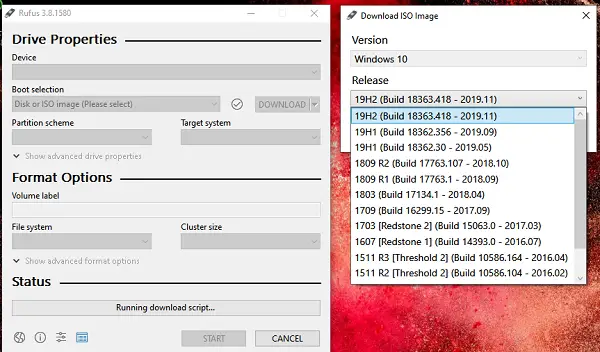
Как скачать старую версию Windows 10
Каждый раз, когда одна из более старых версий Windows 10 подходит к концу, пользователи Windows 10 должны обновиться до последней версии. Они не могут загрузить определенную версию, даже если они поддерживаются. Например, поддержка Windows 10 версии 1803 прекратилась 12 ноября 2019 г. Следующим выпуском после версии 1803 была версия 1903, но пользователям необходимо выполнить обновление до Windows 10 версии 1909. Однако есть способ загрузить ISO более старой версии, выполнив следующие действия:
- Скачайте Rufus. Это программное обеспечение, которое может создать загрузочный USB-накопитель для Windows.
- Дважды щелкните, чтобы запустить программное обеспечение. Это портативное приложение, которое не требует установки.
- В Выбор загрузки раскрывающийся список, выберите Диск или ISO изображение
- Затем щелкните стрелку рядом с раскрывающимся списком, в котором Выбирать
- выбирать Скачать, и щелкните по нему
- Он загрузит и запустит сценарий, а затем отобразит всплывающее окно.
- Выберите Windows 10 и нажмите Загрузить.
- Затем отобразится другое окно, в котором вы можете выбрать версию Windows 10.
- На данный момент я вижу, что версии с 1507 по 19H2 доступны для загрузки.
- Затем вам нужно выбрать выпуск Windows 10, то есть Home, Pro или Education.
- Наконец, выберите язык, архитектуру и нажмите кнопку загрузки, чтобы начать загрузку файла ISO.
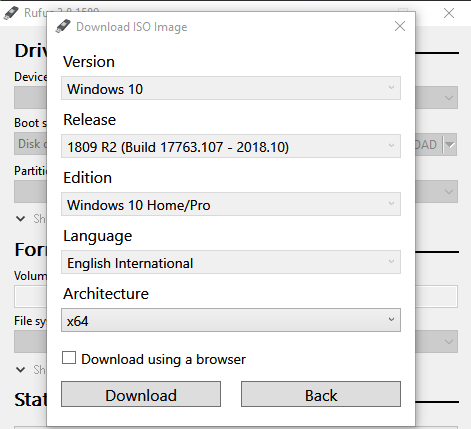
Программы для Windows, мобильные приложения, игры - ВСЁ БЕСПЛАТНО, в нашем закрытом телеграмм канале - Подписывайтесь:)
Приглашение, которое позволяет вам выбрать версию ОС, которую вы планируете загрузить, открывается за окном Руфуса, так что посмотрите, не пропустите ли вы его. На этом этапе я предлагаю свернуть все открытые окна и переместить окно Rufus влево или вправо, чтобы найти селектор версии.
Руфус действует как менеджер загрузки для ISO. Если вы используете какой-либо сторонний менеджер загрузок, я бы посоветовал установить флажок, в котором говорится: Скачать с помощью браузера. В случае любого прерывания, Rufus сможет лучше управлять файлом ISO.
Хотя Rufus позволяет загружать даже неподдерживаемую версию Windows 10, я предлагаю вам загрузить только поддерживаемую версию. В противном случае Windows будет автоматически обновлена до последней версии.
Я надеюсь, что руководство было легким для понимания, и вы смогли загрузить ISO более старой версии Windows 10 ISO.
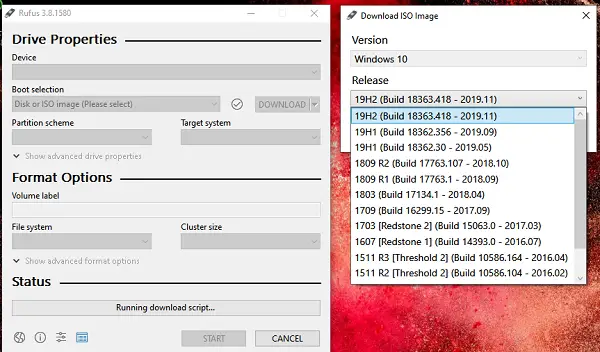
Программы для Windows, мобильные приложения, игры - ВСЁ БЕСПЛАТНО, в нашем закрытом телеграмм канале - Подписывайтесь:)